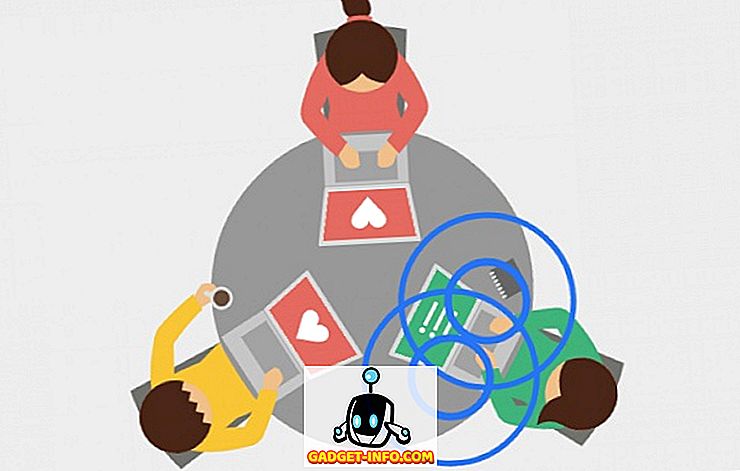Разглеждането на InPrivate е функция в Internet Explorer и Microsoft Edge, която е много подобна на инкогнито в Google. По принцип ви позволява да разглеждате „частно“, което означава, че историята ви на сърфиране не е записана, „бисквитките“ не се запазват, а други данни не се съхраняват от браузъра ви.
В тази статия ще говоря за това как можете да попречите на потребителите да използват сърфирането InPrivate в IE и Edge. Понякога сърфирането в InPrivate може да попречи на администраторите да проследяват правилно дейността на своите потребители.
Най-лесният начин да деактивирате сърфирането InPrivate е да използвате редактора на групови правила в Windows. Обаче в началните издания на Windows тази функция не е инсталирана по подразбиране. Можете да опитате да активирате gpedit.msc в началната версия на Windows, но ще спомена и ключовете в системния регистър само в случай, че не искате случайно да объркате инсталацията.
Деактивирайте сърфирането InPrivate чрез GPEdit.msc
Ако имате Windows 7, 8 или 10 Pro или по-висока, тогава просто кликнете върху старт и въведете gpedit.msc . В редактора на групови правила се придвижете до следното местоположение за IE:
Конфигурация на компютъра - Административни шаблони - Компоненти на Windows - Internet Explorer - Поверителност

В дясната част на екрана продължете и кликнете два пъти върху Изключване на сърфирането в InPrivate . Кликнете върху бутона за активиране и след това щракнете върху OK. За Microsoft Edge посетете следното местоположение:
Конфигурация на компютъра - Административни шаблони - Компоненти на Windows - Microsoft Edge

Тук ще видите елемент, наречен Разрешаване на сърфиране в InPrivate . Кликнете два пъти върху него и изберете радио бутона Изключен . Това е обратното на настройката на IE и не съм сигурна защо не са го направили по-последователна.
При конфигурираните настройки потребителите вече не трябва да могат да използват сърфирането InPrivate в IE и Edge. След това нека поговорим за ключовете в системния регистър, ако не можете да използвате gpedit.
Деактивирайте сърфирането в InPrivate чрез Регистър
За да деактивирате функцията за частно сърфиране в IE и Edge, първо трябва да отворите редактора на системния регистър, като щракнете върху Старт и въведете в regedit . Заслужава да се отбележи, че ключовете, които споменавам по-долу, са за Windows 10 с най-новите актуализации от момента на написването на тази статия. Ако използвате различна версия на Windows, тези клавиши могат или не могат да работят.
За Edge отидете до следния ключ на системния регистър:
HKEY_LOCAL_MACIHNE \ Software \ Policies \ Microsoft
Тук ще трябва първо да създадете два нови ключа в левия панел. Щракнете с десния бутон върху Microsoft и изберете New - Key . Назовете този ключ MicrosoftEdge . Сега щракнете с десния бутон върху MicrosoftEdge и изберете New - Key отново. Назовете този ключов ключ Main .

Кликнете върху Main, за да го изберете и след това щракнете с десния бутон в десния панел и изберете New - DWORD (32-bit Value) . Дайте му име на AllowInPrivate и му дайте стойност 0 . Рестартирайте компютъра си и отворете Microsoft Edge. Опцията за прозорец New InPrivate трябва да бъде сива.
За Internet Explorer трябва да следвате подобна процедура. Първо се придвижете до същия ключ както по-горе:
HKEY_LOCAL_MACIHNE \ Software \ Policies \ Microsoft
Сега създайте ключ под Microsoft, наречен Internet Explorer . След това създайте друг ключ в Internet Explorer, наречен " Поверителност" . Кликнете върху Поверителност и след това създайте нова стойност на DWORD в десния панел, наречен EnableInPrivateBrowsing, и му задайте стойност 0.

Това е всичко. Всъщност не трябва да рестартирате компютъра в случай на IE. Просто затворете IE и го отворете отново и ще видите, че опцията вече е изчезнала.
За потребители, които използват сърфирането InPrivate вкъщи, не забравяйте, че това не означава, че активността ви не може да бъде проследена по друг начин. Например действителните уебсайтове, които посещавате, могат да записват вашия IP адрес, вашият работодател или училище могат да регистрират вашия трафик и вашият интернет доставчик може да види и това, което правите онлайн. Единственият начин да преодолеете всичко това е да използвате сигурна VPN, която също не е сигурна, но по-добре от нищо. Ако имате някакви въпроси, публикувайте коментар. Наслади се!